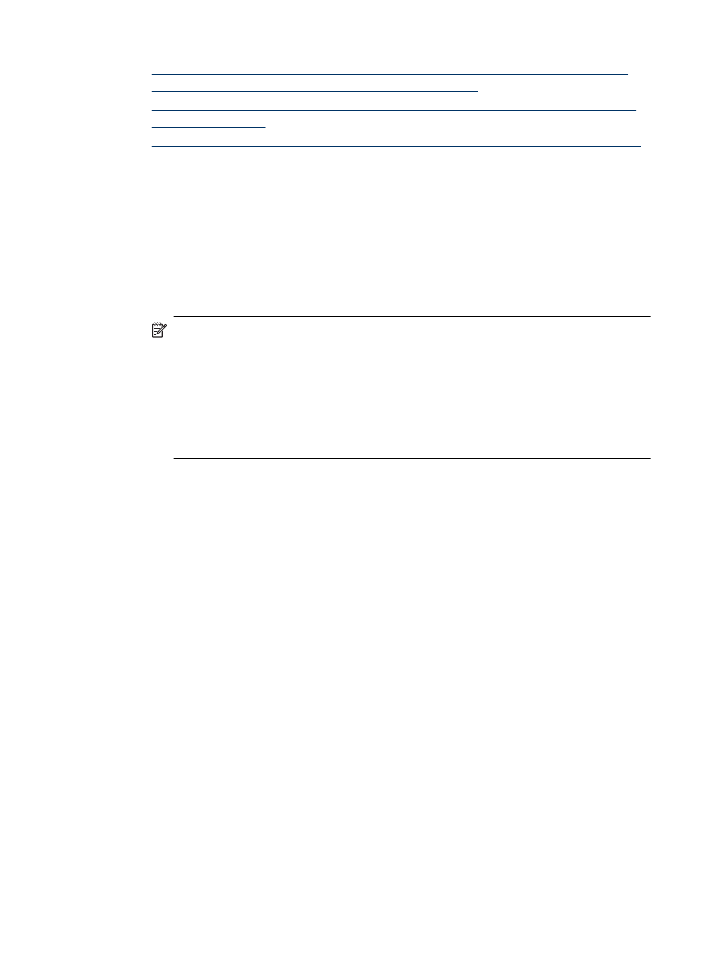
Krok 1: Zkontrolujte, že je počítač připojen k síti
Kontrola připojení ke kabelové síti (Ethernet)
▲ Mnoho počítačů má kontrolky vedle portu, kam se zapojuje kabel Ethernet vedoucí
z routeru do počítače. Zpravidla jsou kontrolky dvě. Jedna svítí a druhá bliká. Pokud
má váš počítač kontrolky, zkontrolujte, zda svítí. Pokud kontrolky nesvítí, zkuste
znovu připojit kabel Ethernet k počítači a směrovači. Pokud kontrolky stále nesvítí,
může být problém u routeru, kabelu Ethernet nebo ve vašem počítači.
Poznámka Počítače Macintosh nemají kontrolky. Pro kontrolu připojení
Ethernet na počítači Macintosh klepněte na System Preferences (Předvolby
systému) ve stolní stanici a poté klepněte na Network (Síť). Pokud připojení
Ethernet funguje správně, zobrazí se v seznamu připojení Built-in Ethernet
(Zabudovaný Ethernet) spolu s IP adresou a dalšími informacemi o stavu. Pokud
se Built-in Ethernet (Zabudovaný Ethernet) v seznamu nezobrazí, může být
problém v routeru, kabelu Ethernet nebo vašem počítači. Pro více informací
klepněte na tlačítko Nápověda v okně.
Kontrola bezdrátového připojení
1. Ujistěte se, že jste v počítači zapnuli bezdrátovou komunikaci. (Další informace
naleznete v dokumentaci dodávané s počítačem.)
2. Pokud nepoužíváte unikátní síťové jméno (SSID), je možné, že je váš počítač
bezdrátově připojen k síti v okolí, která není vaše.
Následující kroky vám pomohou určit, zda je počítač připojen k vaší síti.
Windows
a. Klepněte na Start, vyberte Ovládací panely, vyberte Síťová připojení a poté
klepněte na Zobrazit stav sítě a Úlohy.
nebo
Klepněte na Start, vyberte Nastavení, klepněte na Ovládací panely, poklepejte
na Síťová připojení, klepněte na nabídku Zobrazit a poté vyberte
Podrobnosti.
Při pokračování na další krok nechte síťové dialogové okno otevřené.
b. Odpojte od bezdrátového směrovače kabel napájení. Stav připojení vašeho
počítače by se měl změnit na Nepřipojen.
c. Znovu připojte napájecí kabel k bezdrátovému směrovači. Stav připojení by se
měl změnit na Připojen.
Odstraňování problémů s bezdrátovou sítí (jen vybrané modely)
121
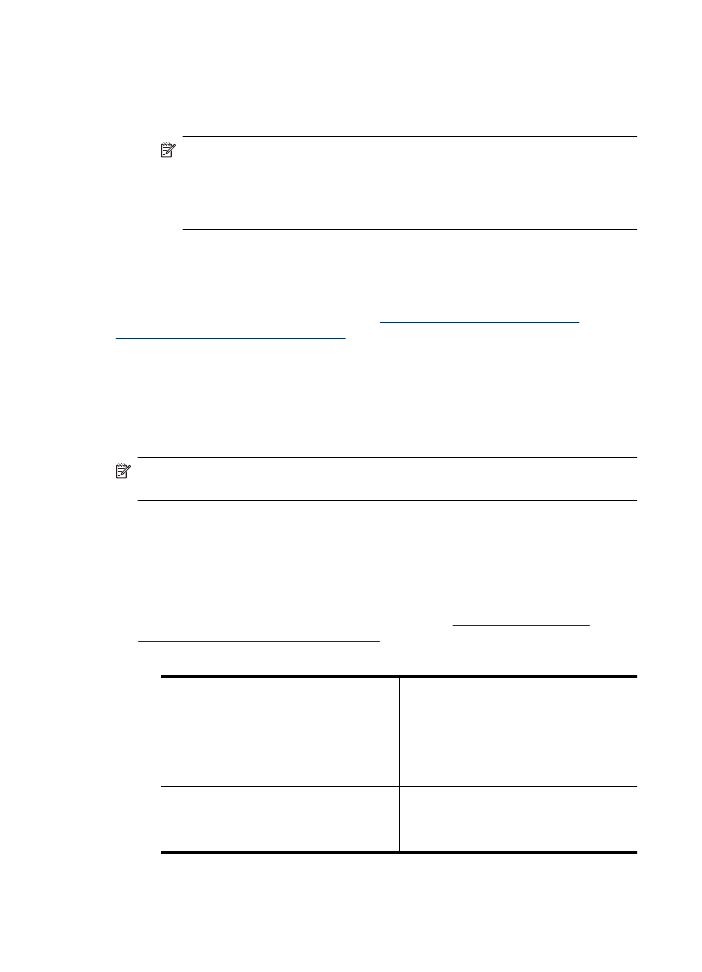
Mac OS X
▲ Klepněte na ikonu AirPort v nabídce v horní části obrazovky. Z nabídky, která se
zobrazí, můžete určit, zda je AirPort zapnuto nebo vypnuto a ke které bezdrátové
síti je váš počítač připojen.
Poznámka Podrobnější informace o připojení AirPort viz System
Preferences (Předvolby systému) v doku a poté klepněte na Network (Síť).
Pokud bezdrátové připojení funguje správně, zobrazí se v seznamu připojení
vedle AirPort zelená tečka. Pro více informací klepněte na tlačítko Nápověda
v okně.
Pokud nejste schopni připojit váš počítač k vaší síti, kontaktujte osobu, která nastavovala
síť nebo směrovač nebo výrobce směrovače, protože může jít o hardwarový problém buď
s vaším směrovačem nebo počítačem.
Pokud nejste schopni připojit se na Internet a používáte počítač s Windows, můžete také
zpřístupnit HP Network Assistant na adrese
www.hp.com/sbso/wireless/tools-
setup.html?jumpid=reg_R1002_USEN
, což vám pomůže při nastavování sítě. (Tato
webová stránka je dostupná pouze v angličtině.)